Vše, co souvisí se softwarem pro videokonference a virtuální schůzky, v posledních měsících nepřestává růst a nabývá na významu. Jedním z nejpopulárnějších řešení, které se šíří po celém světě, je zoom .
Toto je platforma, která nám nabízí vše, co potřebujeme na funkční i estetické úrovni, abychom mohli pořádat setkání všeho druhu, samozřejmě virtuální. Díky tomu připomínáme, že tuto aplikaci používají jak koncoví uživatelé, aby mohli mluvit s přáteli, tak i podnikatelé k provádění profesní setkání . Jak by to mohlo být jinak, je to také velmi užitečné v oblasti vzdělávání.
Nyní se vraťme k povídání o novém vydání, které právě dorazilo na tuto platformu a které pomůže vyhnout se rušení.

Co je to režim ostření, který přišel do zoomu
Konkrétně odkazujeme na to, co se stalo známým jako Režim zaostření , funkce, která byla v zásadě navržena s ohledem na vzdělávací prostředí. Ve skutečnosti to umožňuje studentům zůstat pozorní nebo pracovat na svých úkolech pod dohledem, aniž by byli rušeni ostatními a jejich úkoly. Tato funkce zároveň umožňuje hostiteli vidět videa všech účastníků, aniž by se navzájem viděli.
Když tedy použijeme funkci Zoom, funkce se rozšíří na sdílenou obrazovku. Tímto způsobem hostitel i ostatní mohou vidět a přepínat mezi sdílenou obrazovkou každého účastníka. Samozřejmě s Režim ostření aktivní , účastníci mohou vidět pouze svůj vlastní obsah. Na druhou stranu, pokud hostitel usoudí, že by měl být obsah účastníka sdílen s ostatními, může snadno začít sdílet obrazovku dotyčného účastníka s ostatními.
Tímto způsobem mohou všichni účastníci zdůraznění schůzkou hostitele nadále sledovat své vlastní video. Ale uvidí pouze jména ostatních účastníků, jejich komentáře nebo neverbální reakce, kromě toho, že je uslyší, když nebudou ztlumení.
Jak aktivovat nový režim v zoomu
Mějte na paměti, že režim setkání bude ovlivněn i účastníky setkání se staršími verzemi programu. A je, že vaše videa budou smazána pro ostatní a sdílený obsah je viditelné pouze pro hostitel . Stejně tak neuvidí žádné oznámení o tomto novém režimu.
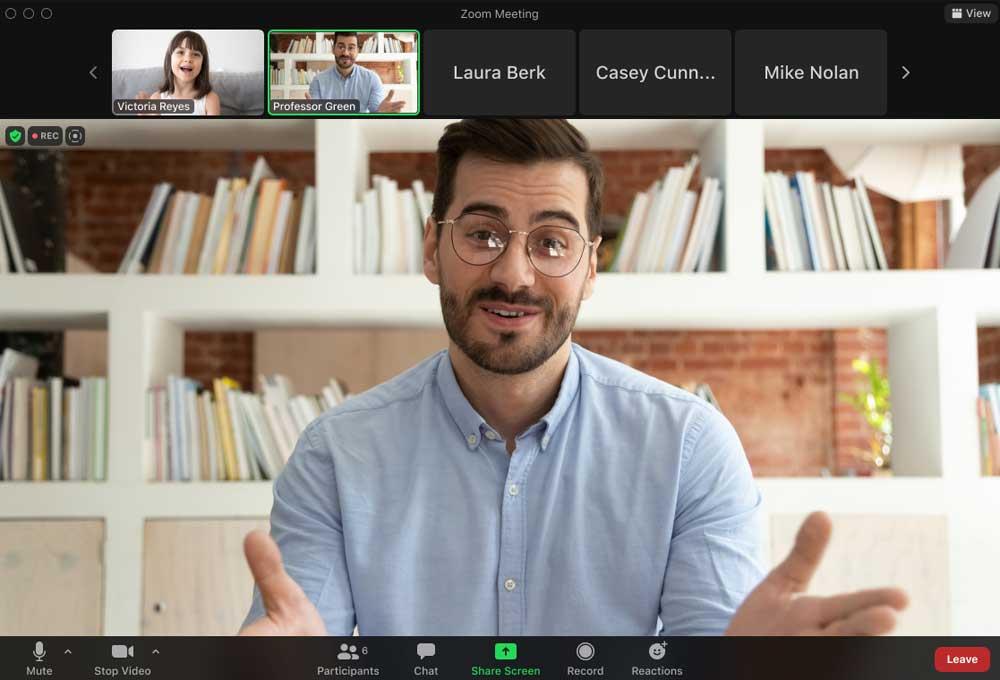
Proto lze říci, že stačí, aby hostitel měl požadovanou verzi klienta pro spuštění režimu Fokus. V tomto okamžiku se podívejme, jak povolit režim ostření pro všechny uživatele účtu. První věc, kterou děláme, je přihlásit se na webový portál Zoom jako správce. Také potřebujeme oprávnění k úpravě nastavení účtu, vše od tento odkaz .
Dále klikneme na sekci Správa účtu a poté na Nastavení. Klikneme na Setkání záložku a v jejích pokročilých možnostech aktivujeme volič režimu ostření, kde jej aktivujeme nebo deaktivujeme. Je také zajímavé vědět, že pokud se tento volič, který jsme zmínili, zobrazuje šedě, znamená to, že nemáme oprávnění jej měnit.